Cách tạo tài liệu Microsoft Word và lấy mã QR cho file
Trình soạn thảo văn bản Microsoft Word là một trong những công cụ được sử dụng rộng rãi nhất trong số hàng triệu người dùng. Nhờ gói phần mềm Microsoft Office, việc tạo tệp .docx có văn bản, bảng biểu, hình ảnh và các nội dung khác rất dễ dàng. Ngoài ra, bạn có thể tạo mã QR cho tài liệu để dễ dàng chia sẻ.
Các tính năng làm việc với tài liệu Microsoft Word
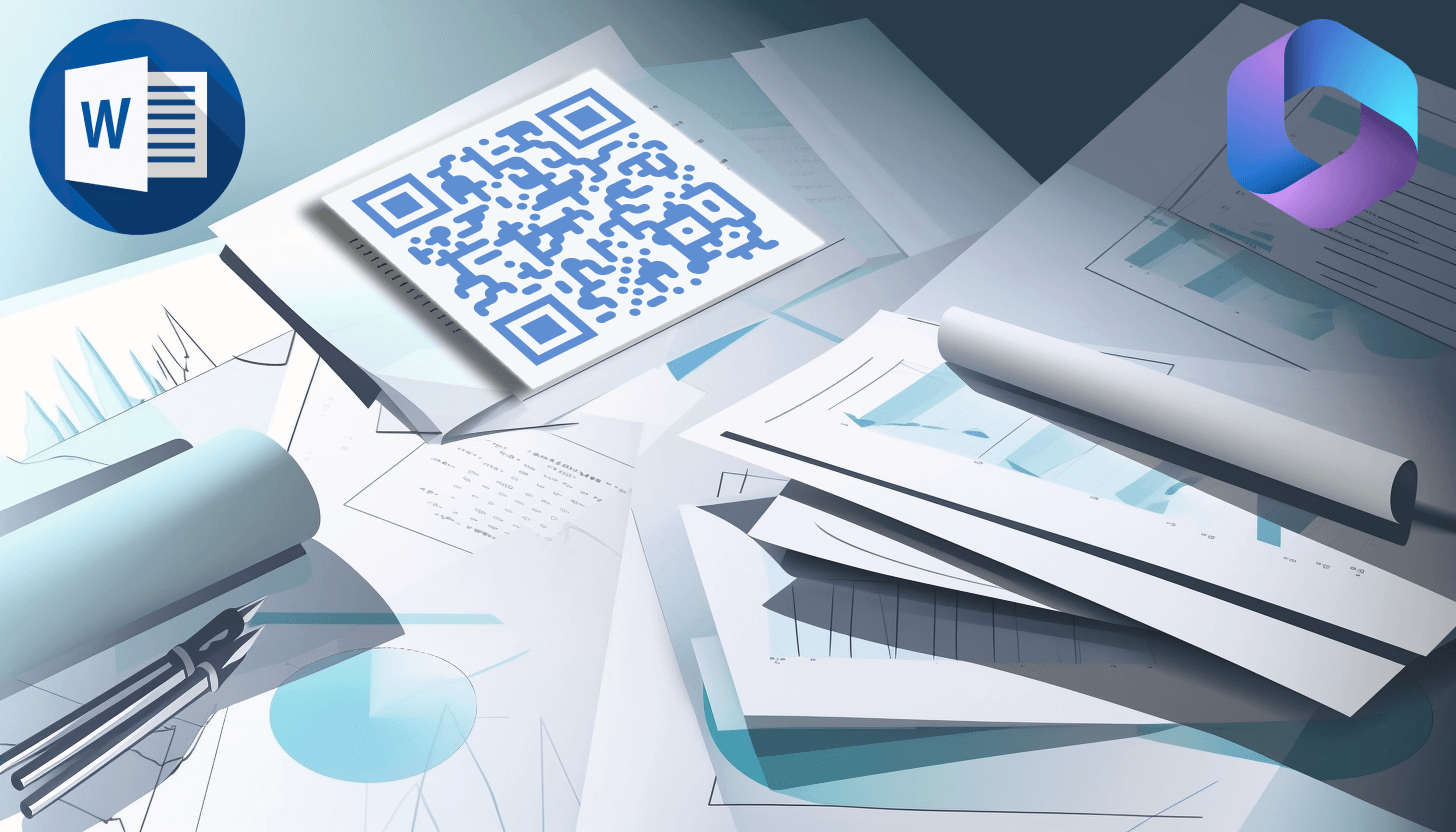
Microsoft Word rất đơn giản và đa chức năng. Công cụ này có giao diện rõ ràng và cho phép bạn tạo các tài liệu có nội dung đa dạng.
Các chương trình trong bộ Microsoft Office có nhiều phiên bản khác nhau và các bản cập nhật được phát hành định kỳ qua nhiều năm. Một số phiên bản cũ hơn không còn được hỗ trợ nhưng người dùng có quyền truy cập vào các phiên bản khác nhau của bộ ứng dụng văn phòng. Tùy thuộc vào phiên bản bạn chọn, quá trình tạo tệp có thể hơi khác một chút.
Ở đây, chúng tôi phác thảo các bước chung để tạo tài liệu Microsoft Word: một hướng dẫn dành cho người dùng ứng dụng máy tính để bàn Microsoft Word và hướng dẫn còn lại dành cho những người sử dụng phiên bản trực tuyến miễn phí của Microsoft 365.
1. Cách tạo file Microsoft Word và tạo mã QR cho tài liệu
Microsoft Word là một chương trình máy tính cá nhân cần cài đặt. Sau khi cài đặt, người dùng có thể tạo mới và chỉnh sửa các tệp đã lưu trước đó ở định dạng .docx.
Để tạo tài liệu Word, hãy làm theo các bước sau:

– nhấp vào phím tắt Microsoft Word trên màn hình của bạn hoặc tìm nó trong menu chương trình;
– bắt đầu chỉnh sửa một tập tin mới;
– đi tới menu Tệp, chọn "Lưu dưới dạng", đặt tên cho tài liệu của bạn và chọn thư mục trên máy tính để lưu trữ.
Quan trọng! Phiên bản này của bộ Microsoft Office lưu trữ tài liệu cục bộ trên máy tính hoặc máy tính xách tay của bạn. Do đó, những tài liệu này không có địa chỉ web và không thể chia sẻ qua liên kết trực tiếp. Nếu bạn muốn tạo mã QR cho tệp Microsoft Word, hãy xem xét hai tùy chọn sau:
– tải tệp .docx lên dịch vụ lưu trữ đám mây như Google Drive. Ngay sau đó, tài liệu của bạn sẽ nhận được một URL duy nhất cần thiết để tạo mã tương tác. Bạn chỉ cần thêm URL này vào mã QR và chia sẻ nó với người khác. Sau khi quét, người dùng sẽ có thể xem, nhận xét hoặc chỉnh sửa tài liệu theo quyền chia sẻ của bạn;
– chuyển đổi tệp Microsoft Word thành PDF bằng bất kỳ trình chuyển đổi trực tuyến nào hỗ trợ các định dạng này. Tiếp theo, thêm tệp PDF thu được vào mã QR và chia sẻ theo ý của bạn. Tuy nhiên, nếu bạn muốn thực hiện các thay đổi đối với tài liệu Word, bạn sẽ phải chuyển đổi lại tệp Word thành PDF và sau đó thay thế tệp PDF cũ trong mã QR bằng tệp mới.
Như bạn có thể thấy, việc tạo mã QR cho file cực kỳ đơn giản. Trong trường hợp đầu tiên, bạn sẽ thêm liên kết vào mã QR và trong trường hợp thứ hai, bạn sẽ thêm tệp PDF vào mã QR.
2. Cách tạo tài liệu trong Microsoft 365 và thêm link vào mã QR
Nếu bạn muốn lưu trữ tệp văn bản và cộng tác trực tuyến với người khác, hãy sử dụng phiên bản web của Microsoft 365. Nó cho phép bạn tạo tài liệu .docx và chỉnh sửa miễn phí, sau đó tài liệu này sẽ tự động được lưu vào bộ lưu trữ đám mây OneDrive dưới một URL duy nhất.
Để tạo mã QR cho Microsoft 365, hãy làm theo các bước sau:
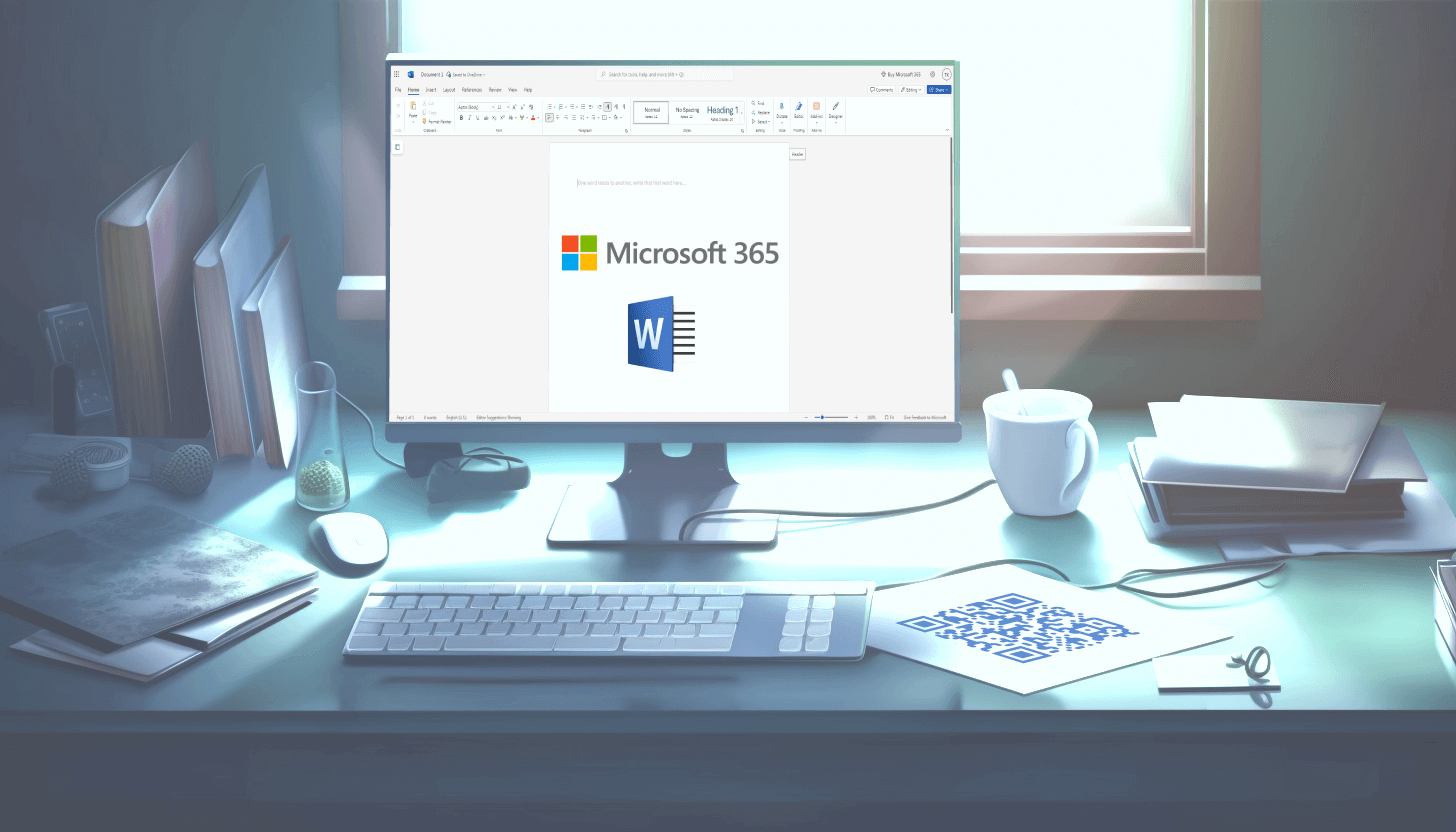
– mở phiên bản web của Microsoft 365 theo liên kết https://www.microsoft365.com/;
– trên trang chủ, chọn loại tệp 'Tài liệu';
– tài liệu của bạn sẽ mở trong một cửa sổ mới;
– bắt đầu chỉnh sửa tệp ngay bây giờ hoặc quay lại sau bằng cách đi tới tab 'Tệp của bạn' trên dịch vụ https://onedrive.live.com/.
Những ưu điểm chính của phiên bản web Microsoft 365 so với bộ Microsoft Office truyền thống bao gồm cộng tác theo thời gian thực trên tài liệu và lưu trữ đám mây trên OneDrive. Tất cả các tệp bạn tạo thông qua trang web chính thức của Microsoft đều nhận được một URL duy nhất. Điều này cho phép bạn và những người bạn chia sẻ liên kết cùng nhau chỉnh sửa văn bản.
Do đó, bất kỳ người dùng nào cũng có thể tạo mã QR cho Microsoft Word bằng cách chuyển đổi tài liệu .docx thành PDF hoặc tải nó lên Google Drive. Bạn cũng có thể tạo mã QR cho Microsoft 365 vì bạn tự động lấy URL của tệp và thêm URL đó vào mã QR.
